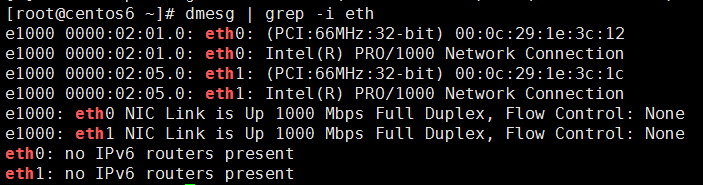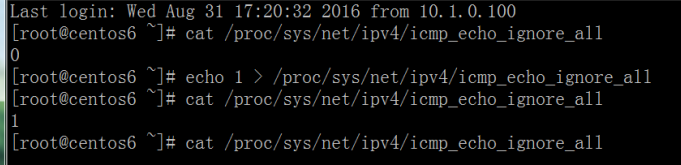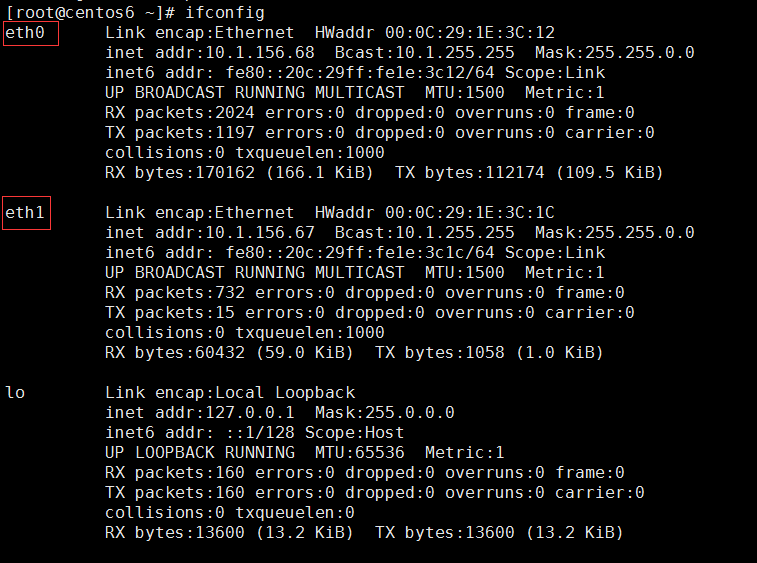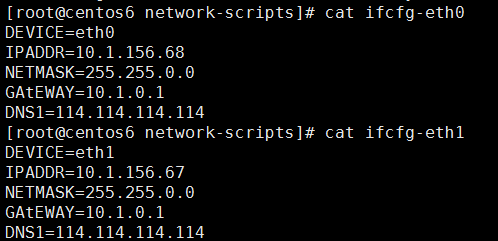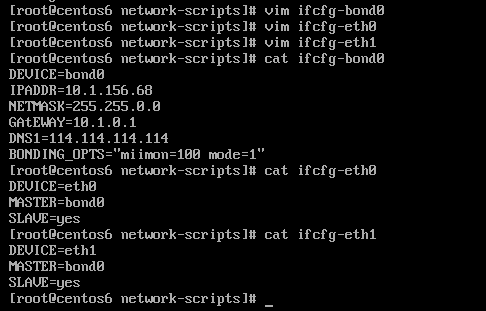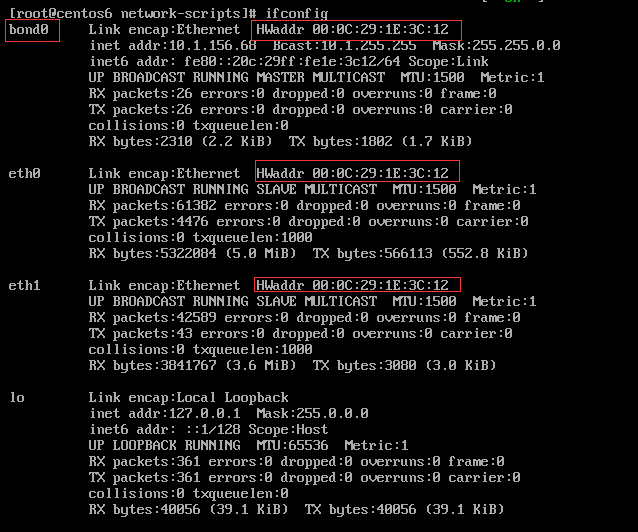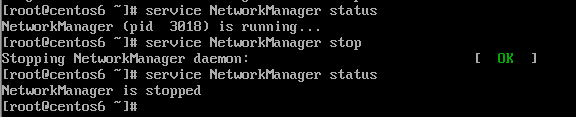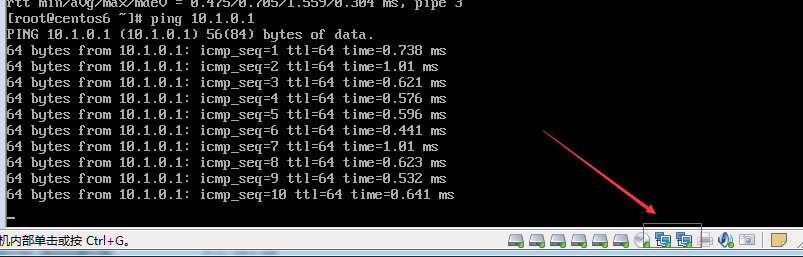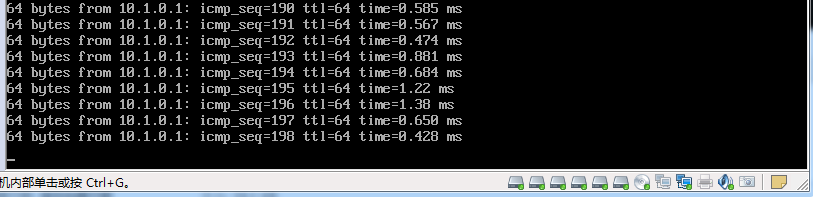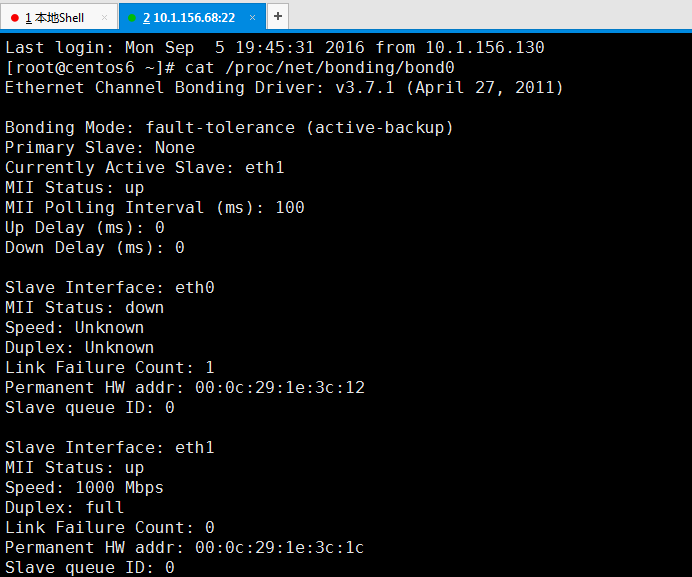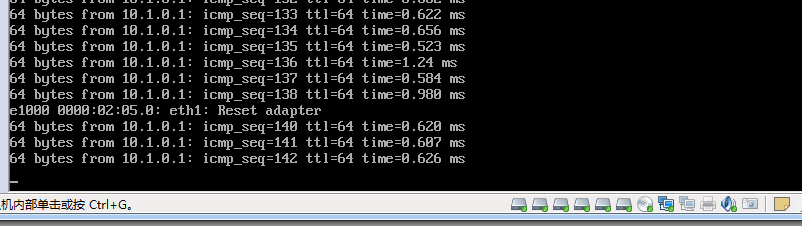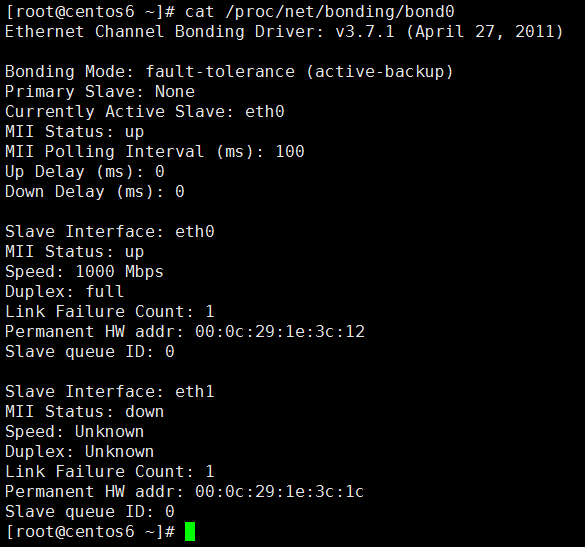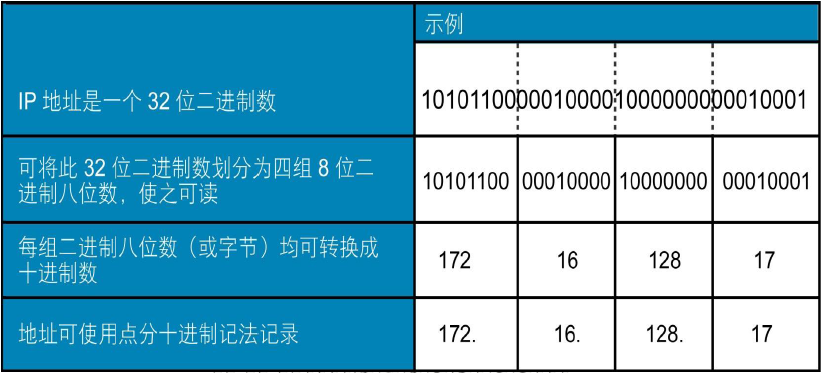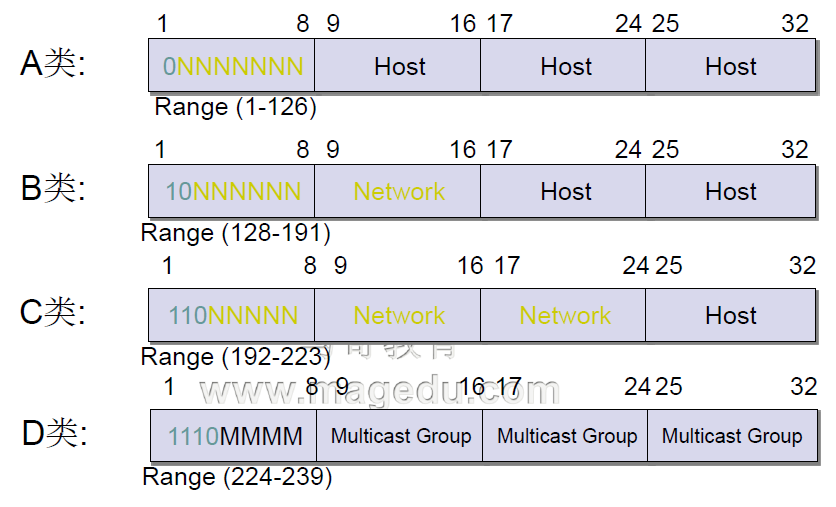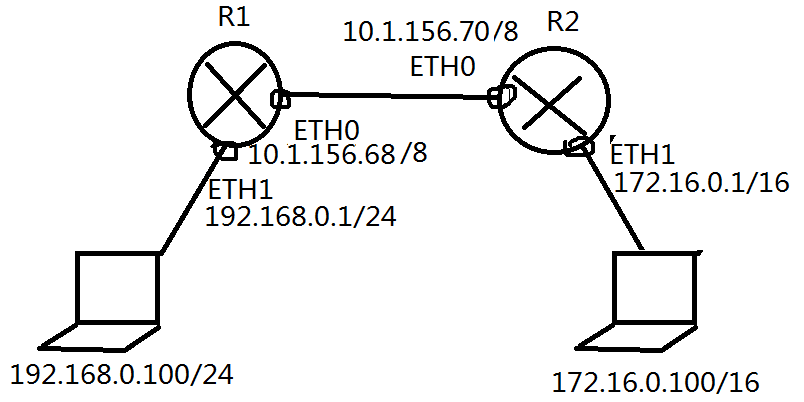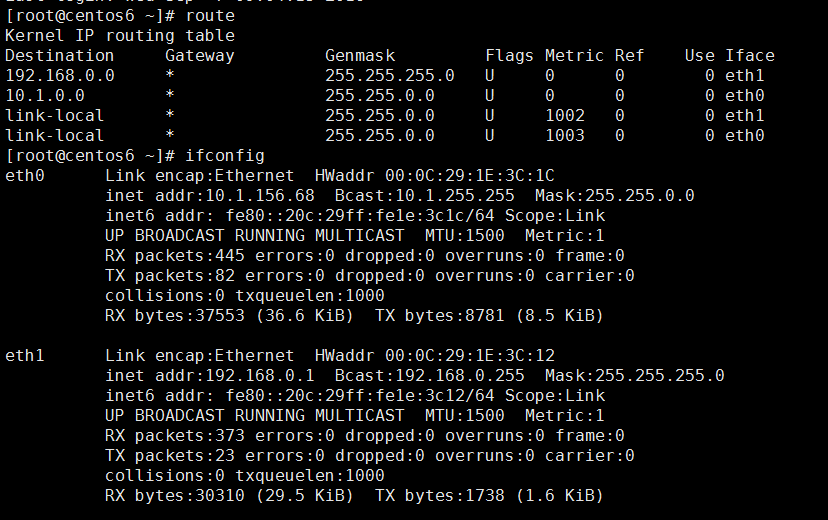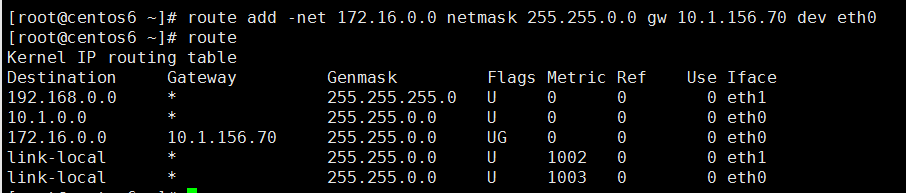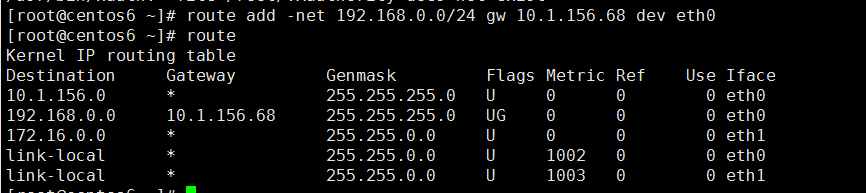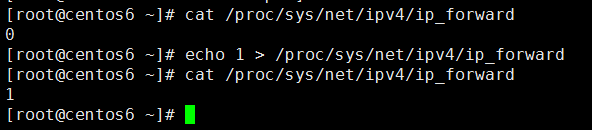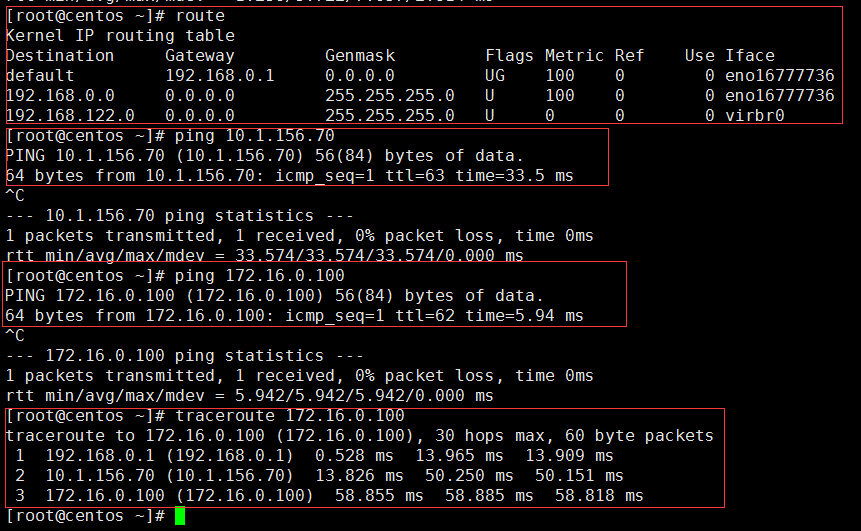配置網卡信息
獲取網卡的信息
dmesg | grep -i eth
獲取網卡芯片信息
lspci | grep -i eth
查詢IP信息
ifconfig顯示IP信息
-a:顯示包括未激活狀態的網卡信息
重啓網卡服務(每次配置完ip需要手動重啓此服務)
CentOS6: servcie network restart
CentOS7: systemctl restart network
禁止其他人PING到自己,0是關閉,1是開啓
忽略ping廣播地址,0是關閉,1是開啓,開始以後其他相應到的IP就會通(需要兩邊都打開)
arp、ip neigh 命令查看arp表信息
Linux網絡配置文件存放路徑
/etc/sysconfig/network-scripts/ifcfg-INT
網卡配置文件的常用參數說明
DEVICE:此配置文件所關聯到的設備,其值通常應該ifcfg-IFNAME中的IFNAME
BOOTPROTO:啓動此設備時使用的配置協議:取值有static(手動配置)、none(手動配置)、dhcp或 bootp(動態配置);
HWADDR:網卡的MAC地址,此地址應該與網卡設備ROM中固定的地址保持一致
MACADDR:修改到指定MAC地址
NM_CONTROLLED:NM即NetworkManager的簡寫,建議設定爲no
ONBOOT:此設備是否隨OS啓動而激活
TYPE:設備類型,通常有“Ethernet”,“Bridge”
UUID:網卡設備的唯一識別碼
IPADDR:此接口的IP地址
NETMASK:子網掩碼,EX 255.255.255.0
PREFIX:CIDR格式的子網掩碼,EX 24位掩碼(這個跟NETMASK有其中一個即可,這)
GATEWAY:網關
DNS1:DNS服務器指向的主DNS服務器
DNS2:備用DNS服務器地址
DNS3:第三備用DNS服務器地址
IPV6INIT:初始化ipv6協議地址
USERCTL:是否允許普通用戶管理此接口
PEERDNS:當BOOTPROTO的值爲dhcp時,是否允許dhcp服務器提供的dns服務器通提供的DNS服務指向覆蓋本地手動配置的DNS服務器指向;
示例:網卡配置信息
查看ip地址信息
/etc/sysconfig/network-scripts/目錄下面的網卡配置文件
此處的NAME必須跟網卡配置文件裏面DEVICE的NAME的值一致,否則報錯
網卡配置一覽
CentOS6虛擬網卡實現一個網卡多個地址
1.建立子接口的文件的配置文件
2.注意裏面子接口的DEVICE的NAME裏面需要加上:NUM(冒號數字),如下圖
3.ifconfig查看ip信息可以發現到eth0:2的網卡
4.重啓網絡服務並且測試
多網卡bonding實現
什麼是bonding?
就是將多塊網卡綁定同一IP地址對外提供服務,可以實現高可用或者負載均衡。當然,直接給兩塊網卡設置同一IP地址是不可能的。通過bonding,虛擬一塊網卡對外提供連接,物理網卡的被修改爲相同的MAC地址。
Bonding的工作模式
Mode 0 (balance-rr)
輪轉(Round-robin)策略:從頭到尾順序的在每一個slave接口上面發送數據包。本模式提供負載均衡和容錯的能力
Mode 1 (active-backup)
活動-備份(主備)策略:在綁定中,只有一個slave被激活。當且僅當活動的slave接口失敗時纔會激活其他slave。爲了避免交換機發生混亂此時綁定的MAC地址只有一個外部端口上可見
Mode 3 (broadcast)
廣播策略:在所有的slave接口上傳送所有的報文。本模式提供容錯能力。
Bonding配置
創建bonding設備的配置文件
/etc/sysconfig/network-scripts/ifcfg-bond0
DEVICE=bond0
BOOTPROTO=none
BONDING_OPTS=“miimon=100 mode=0”
/etc/sysconfig/network-scripts/ifcfg-eth0
DEVICE=eth0
BOOTPROTO=none
MASTER=bond0
SLAVE=yes
USERCTL=no
miimon是用來進行鏈路監測的。如果miimon=100,那麼系統每100ms 監測一次鏈路連接狀態,如果有一條線路不通就轉入另一條線路
查看bond0狀態:/proc/net/bonding/bond
關於bonding的詳細配置請參照
/usr/share/doc/kernel-doc-version/Documentation/networking/bonding.txt
實戰:創建bonding mode1模式實現接口備份
注意:此實驗前不能有一卡多地址的情況。
1.配置網卡的配置文件
2.配置完畢以後,重啓網卡服務
3.此處可以發現配置完bonding接口的MAC地址是一樣的
4.查看bonding接口的狀態,發現已經起來了,正常情況下來說此處實驗已經完成,但是!
5.再做ping測試,居然不通!此時應該關閉掉NetworkManager服務或者重啓一下此服務,此服務是用於自動識別網口的狀態,但是此服務在此處並不好使。如果關閉掉都不行的話,那就只能重啓電腦試試了。不過此處也許只是虛擬機的問題,在真實機器上面還沒測試過。
6.測試bonding接口
首先我們可以看見網絡狀態是兩個網卡都是連通的
現在把現在工作中的eth0網卡斷掉,可以發現網絡依然是通的
查看一下系統裏面的網卡狀態,現在工作的是eth1,另外一個eth0網卡則是down的狀態
把eth0重新鏈接回去,然後再把eth1接口斷開,網絡還是通的~雖然中間丟了一個包
查看一下bonding的狀態,此時工作是eth0,另外一個eth1則是down的狀態,此處實驗完畢。
IP地址
它們可唯一標識IP 網絡中的每臺設備
每臺主機(計算機、網絡設備、外圍設備)必須具有唯一的地址
IP地址由兩部分組成:
網絡ID:
標識網絡
每個網段分配一個網絡ID
主機ID:
標識單個主機
由組織分配給各設備
IPv4地址格式:點分十進制記法
IP 地址分類
A類:
0 000 0000 -0 111 1111: 1-127
網絡數:126, 127
每個網絡中的主機數:2^24-2
默認子網掩碼:255.0.0.0
私網地址:10.0.0.0
B類:
10 00 0000 -10 11 1111:128-191
網絡數:2^14
每個網絡中的主機數:2^16-2
默認子網掩碼:255.255.0.0
私網地址:172.16.0.0-172.31.0.0
C類:
110 0 0000 -110 1 1111: 192-223
網絡數:2^21
每個網絡中的主機數:2^8-2
默認子網掩碼:255.255.255.0
私網地址:192.168.0.0-192.168.255.0
D類:組播地址
1110 0000 -1110 1111: 224-239
E類:保留實驗用
240-255
公共IP 地址
A類地址:
1.0.0.0-9.255.255.255
11.0.0.0-126.255.255.255
B類地址
128.0.0.0-172.15.255.255
172.32.0.0-191.255.255.255
C類地址
192.0.0.0-192.167.255.255
192.169.0.0-223.255.255.255
私有IP地址
A類地址:10.0.0.0-10.255.255.255/8
B類地址:172.16.0.0-172.31.255.255/12
C類地址:192.168.0.0-192.168.255.255/16
特殊地址
0.0.0.0
0.0.0.0不是一個真正意義上的IP地址。它表示一個集合:所有不清楚的主機和目的網絡。
255.255.255.255
限制廣播地址。對本機來說,這個地址指本網段內(同一廣播域)的所有主機
127.0.0.1~127.255.255.254
本機迴環地址,主要用於測試。在傳輸介質上永遠不應該出現目的地址爲“127.0.0.1”的數據包。
224.0.0.0到239.255.255.255
組播地址,224.0.0.1特指所有主機,224.0.0.2特指所有路由器。224.0.0.5指OSPF 路由器,地址多用於一些特定的程序以及多媒體程序
169.254.x.x
如果Windows主機使用了DHCP自動分配IP地址,而又無法從DHCP服務器獲取地址,系統會爲主機分配這樣地址。
保留地址
網絡地址:32位
00000000 00000000 00000000 00000000
廣播地址:
11111111 11111111 11111111 11111111
子網劃分示例:
1、某公司申請到一個C 類IP 地址,但要連接6 個的子公司,最大的一個子
公司有26 臺計算機,每個子公司在一個網段中,則子網掩碼應設爲?
答:假設C網地址爲192.168.0.0/24,6個子公司,即劃分8個子網,兩個不用,每個子網能容納30個IP
192.168.0.0-192.168.0.31/27-255.255.255.224
192.168.0.32-192.168.0.63/27-255.255.255.224
192.168.0.64-192.168.0.95/27-255.255.255.224
192.168.0.96-192.168.0.127/27-255.255.255.224
192.168.0.128-192.168.0.159/27-255.255.255.224
192.168.0.160-192.168.0.191/27-255.255.255.224
2、一家集團公司有12家子公司,每家子公司又有4個部門。上級給出一個172.16.0.0/16的網段,讓給每家子公司以及子公司的部門分配網段。
答:首先把172.16.0.0/16分開16個網段,其中4個網段留着備用,這樣就有12個網段分配給12個公司,
然後每個公司再從這些網段裏面再劃分4個網段給每個部門
第一個子網:172.16.0.0-172.16.15.0/20
部門A:172.16.0.0-172.16.3.0/22
部門B:172.16.4.0-172.16.7.0/22
部門C:172.16.8.0-172.16.3.11/22
部門D:172.16.12.0-172.16.3.15/22
下面的子網劃分4個子網如此類推。
第二個子網:172.16.16.0-172.16.31.0/20
第三個子網:172.16.32.0-172.16.47.0/20
第四個子網:172.16.48.0-172.16.63.0/20
第五個子網:172.16.64.0-172.16.79.0/20
第六個子網:172.16.80.0-172.16.95.0/20
第七個子網:172.16.96.0-172.16.111.0/20
第八個子網:172.16.112.0-172.16.127.0/20
第九個子網:172.16.128.0-172.16.143.0/20
第十個子網:172.16.144.0-172.16.159.0/20
第十一個子網:172.16.160.0-172.16.175.0/20
第十二個子網:172.16.176.0-172.16.191.0/20
3、某集團公司給下屬子公司甲分配了一段IP地址192.168.5.0/24,現在甲公司有兩層辦公樓(1樓和2樓),統一從1樓的路由器上公網。1樓有100臺電腦聯網,2樓有53臺電腦聯網。如果你是該公司的網管,你該怎麼去規劃這個IP?
192.168.5.1-192.168.5.126/25
192.168.5.128-192.168.5.254/25
route命令的使用
路由管理命令
查看:route -n
添加:route add
route add [-net|-host] target [netmask Nm] [gwGw] [[dev] If]
目標:192.168.1.3 網關:172.16.0.1
#route add -host 192.168.1.3 gw172.16.0.1 dev eth0
目標:192.168.0.0 網關:172.16.0.1
route add -net 192.168.0.0 netmask 255.255.255.0 gw172.16.0.1 dev eth0
route add -net 192.168.0.0/24 gw172.16.0.1 dev eth0
默認路由,網關:172.16.0.1
route add -net 0.0.0.0 netmask 0.0.0.0 gw172.16.0.1
route add default gw172.16.0.1
刪除:route del
route del [-net|-host] target [gwGw] [netmask Nm] [[dev] If]
目標:192.168.1.3 網關:172.16.0.1
route del -host 192.168.1.3
目標:192.168.0.0 網關:172.16.0.1
route del -net 192.168.0.0 netmask 255.255.255.0
路由實驗
如下圖,實現192.168.0.0/24的網段和172.16.0.0/16的網段互通
首先查看R1的默認路由和IP
在R1上面添加172.16.0.0/16的路由
查看R2的默認路由和IP
在R2上面添加192.168.0.0/24的路由
因爲Linux系統默認ip_forward功能是關閉的,需要開啓
把所有的防火牆都先關閉掉,以免影響實驗
測試PC1連通性以及路由走向是否正確
測試PC2連通性以及路由走向是否正確
實驗完畢,刪除路由,並且關閉ip_forward功能